如何使用ViveTool在Windows 11上启用实验性隐藏功能
在预览版本上Windows 11可通过的Beta、Dev和Canary渠道获得Windows Insider计划,您可以使用ViveTool启用实验性的新功能,在本指南中,您将了解如何启用。
作为开发过程的一部分,微软定期推出Windows 11版本,并提供新功能和更改的早期预览,这些功能和更改可能会在未来的更新、功能更新或操作系统的下一版本。然而,预览版本也可能包含该公司正在开发的其他功能,但它们在默认情况下是禁用的,因为它们可能还没有准备好进行测试,而这正是ViveTool派上用场的时候。
ViveTool是由拉斐尔·里维拉和卢卡斯并通过GitHub提供,允许您在Windows 11 Insider预览版上启用隐藏功能。该工具主要是为命令提示符设计的,但有一个版本带有用户界面。
这指南我将教您开始使用ViveTool以启用或禁用Windows 11中的实验功能的步骤。
- 在Windows 11上安装ViveTool
- 使用ViveTool在Windows 11上启用隐藏功能
- 使用ViveTool禁用Windows 11上的隐藏功能
- 使用ViveTool重置Windows 11上的隐藏功能
在Windows 11上安装ViveTool
要在Windows 11上安装ViveTool,请使用以下步骤:
-
下载ViveTool-vx.x.x.zip文件保存在您的计算机上。

-
双击Zip文件夹以使用文件资源管理器将其打开。
-
单击全部提取纽扣。

-
单击摘录纽扣。
-
将路径复制到该文件夹。
完成这些步骤后,您可以使用该工具启用或禁用Windows 11上的隐藏功能。
使用ViveTool在Windows 11上启用隐藏功能
要在Windows 11(预览版)上启用隐藏(实验性)功能,请使用以下步骤:
-
打开开始。
-
搜寻命令提示符,在顶部结果上单击鼠标右键并选择以管理员身份运行选择。
-
键入以下命令导航到ViveTool文件夹,然后按请输入:
Cd c:\文件夹\路径\ViveTool-v0.x.x
在命令中,请记住使用您的路径更改文件夹的路径。
-
键入以下命令以启用Windows 11上的隐藏功能,然后按请输入:
VivTool/Enable/id:Enable-Feature-ID
在命令中,替换“启用功能ID”使用要启用的功能的ID。以下是该命令应如何读取的示例:
生命线/使能/id:41863571

-
键入以下命令以启用多个隐藏功能,然后按请输入:
VivTool/Enable/id:Enable-Feature-ID-1,Enable-Feature-ID-2
在命令中,确保指定要启用的每个功能的ID,并用逗号(,)分隔它们。以下是该命令应如何读取的示例:
VivTool/Enable/id:41863571,42589465
-
重新启动计算机。
完成这些步骤后,您现在应该能够在Windows 11上测试新功能。但是,由于这些功能仍在开发中,它们可能会也可能不会正常工作。有时,您会打开一项功能,可能需要一段时间才能在安装时访问它。
使用ViveTool禁用Windows 11上的隐藏功能
要使用ViveTool禁用Windows 11上的实验功能,请使用以下步骤:
-
打开开始。
-
搜寻命令提示符,在顶部结果上单击鼠标右键并选择以管理员身份运行选择。
-
键入以下命令导航到ViveTool文件夹,然后按请输入:
Cd c:\文件夹\路径\ViveTool-v0.x.x
在命令中,请记住使用您的路径更改文件夹的路径。
-
键入以下命令以禁用隐藏功能,然后按请输入:
VivTool/禁用/id:Disable-Feature-ID
在命令中,替换“启用功能ID”使用要禁用的功能的ID。以下是该命令应如何读取的示例:
活着/停用/ID:41863571

-
键入以下命令以禁用多个隐藏要素,然后按请输入:
VivTool/Disable/id:Disable-Feature-ID-1,Disable-Feature-ID-2
在命令中,确保指定要禁用的每个功能的ID,并用逗号(,)分隔它们。以下是该命令应如何读取的示例:
活生生/禁用/ID:41863571,42589465
-
重新启动计算机。
完成这些步骤后,该实验功能将在Windows 11上禁用。您只能使用ViveTool禁用使用该工具启用的功能。您不能禁用操作系统中的现有功能。
使用ViveTool重置Windows 11上的隐藏功能
要重置您使用该工具启用的所有自定义配置,请使用以下步骤:
-
打开开始。
-
搜寻命令提示符,在顶部结果上单击鼠标右键并选择以管理员身份运行选择。
-
键入以下命令导航到ViveTool文件夹,然后按请输入:
Cd c:\文件夹\路径\ViveTool-v0.x.x
在命令中,请记住使用您的路径更改文件夹的路径。
-
键入以下命令以删除所有自定义配置,然后按请输入:
生死存亡/全面重置

-
类型“Y”并按下请输入来确认一下。
-
重新启动计算机。
完成这些步骤后,您手动启用的所有实验功能都将在Windows 11上禁用。
ViveTool还提供了执行不同任务的附加选项。属性可以选中所有可用选项。维维多/?指挥部。


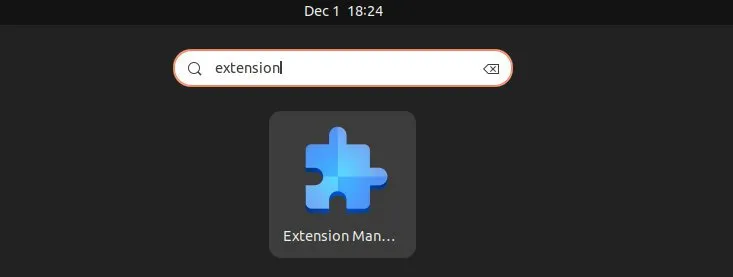


![使用系统ctl管理系统服务[带示例] 7e2fc87a90cdac8bc6c8f6a969159dcf](https://jigutech.com/wp-content/uploads/2023/03/7e2fc87a90cdac8bc6c8f6a969159dcf.jpg?v=1683736264)





